Ako zmeniť zvuky vstupu, výstupu a vypnutia systému Windows 10

- 2247
- 8
- Zdenko Mamojka
V predchádzajúcich verziách systému Windows by používateľ mohol zmeniť systém na „ovládací panel“ - „Zvuk“ na karte „Zvuky“. Rovnakým spôsobom to možno urobiť v systéme Windows 10, ale v zozname zvukov dostupných pre zmenu zvukov nie je „vstup do Windows“, „výstup zo systému Windows“, „Dokončenie systému Windows“.
V tejto krátkej inštrukcii - ako vrátiť schopnosť zmeniť zvuky vstupu (spustenie) Windows 10, opustiť systém a vypnúť počítač (ako aj odomknúť počítač), ak z nejakého dôvodu pre tieto udalosti z nejakého dôvodu robia štandardné zvuky pre tieto udalosti Nevhoduje ti. Možno je užitočná aj inštrukcia: čo robiť, ak zvuk nefunguje v systéme Windows 10 (alebo to funguje zle).
Zahrnutie zobrazenia chýbajúcich zvukov systému do nastavenia zvukovej schémy
Ak chcete urobiť príležitosť zmeniť zvuky vstupu, výstupu a vypnutia systému Windows 10, budete musieť použiť editor registra. Ak to chcete spustiť, začnite zadávať regedit do vyhľadávania na paneli úloh, alebo stlačte klávesy Win+R, zadajte regedit a kliknite na Enter. Potom postupujte podľa nasledujúcich jednoduchých krokov.
- V editore registra prejdite do sekcie (priečinky vľavo) HKEY_CURENT_USER \ APPEVENTS \ EventLabels.

- Vo vnútri tejto časti venujte pozornosť pododdielu SystemExit, WindowsLogoff, Windowslogon a Windowsunlock. Zodpovedajú dokončeniu práce (hoci sa to nazýva SystemExit), výstup z okien, vstup do okien a odomknutie systému.
- Ak chcete povoliť zobrazenie ktoréhokoľvek z týchto bodov v zvukovom nastavení systému Windows 10, vyberte zodpovedajúcu časť a venujte pozornosť hodnote Expleudefromcpl Na pravej strane redaktora registra.
- Kliknite na hodnotu dvakrát a zmeňte svoju hodnotu z 1 na 0.

Po vykonaní akcie pre každý zo systémových zvukov, ktoré potrebujete, a prejdete do nastavení zvukovej schémy systému Windows 10 (to sa dá urobiť nielen prostredníctvom ovládacieho panela, ale aj pravým kliknutím na ikonu reproduktora v oznámení Oblasť - „Zvuky“, ale v systéme Windows 10 1803 - pravý - kliknite na dynamiku - zvukové parametre - Otvorte ovládací panel zvuku).
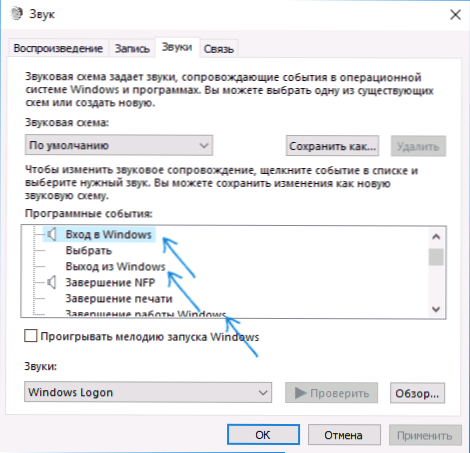
Tam uvidíte potrebné položky so schopnosťou zmeniť zvuk na zapnutie (nezabudnite označiť položku, aby ste stratili melódiu na spustenie systému Windows), vypnutie, výstup a odomknutie systému Windows 10. Aktualizácia: Ak chcete zmeniť spustenie melódie vo verziách Windows 10, budete musieť vykonať kroky opísané v týchto pokynoch.
To je všetko, pripravené. Ukázalo sa, že inštrukcia je skutočne kompaktná, ale ak niečo nefunguje alebo nefunguje tak, ako sa očakávalo - položte otázky v komentároch, budeme hľadať riešenie.

